Сегодня рассмотрим, как установить Cisco VPN в среде Windows 10 и особенности инсталляции продукта в этой операционной системе.
Прежде, чем приступить к загрузке требуемых файлов, удостоверьтесь, что работаете в Windows 10 из-под учетной записи, имеющей администраторские привилегии. Администратор даёт решающие права на установку различных приложений и настройку системы в целом.
Инструкция по установке
Первым делом нужно подготовиться к процедуре. Для этого лучше очистиить какие-либо данные о Cisco в системе.
- Удаляем все, что касается Cisco VPN, DNE и SonicWALL, если эти продукты ранее использовались в Windows 10, и перезагружаем систему
Для деинсталляции приложений со всеми остаточными файлами и записями реестра подойдет программа Revo Uninstaller.
- Заходим на сайт компании Cisco и загружаем подходящие версии программного обеспечения.

Курсы Cisco CCNA Discovery установка и запуск на WINDOWS 10×64
Отметим, что Cisco VPN подходит для всех редакций Виндовс, но не поддерживает функционирование через Proxy.
- Устанавливаем SonicWall, следуя простым инструкциям после запуска инсталляционного файла.

- Запускаем самораспаковывающийся архив, указываем места его разархивирования и жмем «Unzip».

Папку для распаковки архива изменять не обязательно, ведь после инсталляции продукта все инсталляционные файлы будут удалены.
- Запускаем исполняемый файл.
Здесь стоит быть внимательным: запускать нужно «vpnclient_setup.msi», а не «vpnclient_setup.exe», как это делается обычно, во избежание следующего сообщения.

- В первом окне кликаем по кнопке «Next».

- Знакомимся с условиями лицензии, если знания английского языка позволяют, и принимаем ее условия.

- Указываем каталог для установки Cisco VPN и кликаем «Next».

- В следующих окнах жмем «Next» и дожидаемся завершения распаковки файлов программы.

После этого не спешите запускать приложение или перезагружать компьютер.
- Вызываем редактор реестра.
Делается это через поисковый запрос или исполнение команды «regedit», например, в поисковой строке.
- Переходим в ветку
Посмотрите ещё: Как отключить защитник Windows 10
![]()
- Находим строковый параметр «DisplayName» и изменяем его на «Cisco Systems VPN Adapter» для Виндовс 10 x32 и на «Cisco Systems VPN Adapter for 64-bit Windows» для 64-х битной ОС.

После этого Windows 10 появится виртуальный сетевой адаптер.
Особенности инсталляции
При осуществлении аутентификации без наличия сертификата пользователя установка завершается. Если же аутентификация осуществляется при помощи сертификата, появится ошибка «Reason 403». Она оповещает об отсутствии сертификата (точнее он находится в хранилище, но не обнаруживается Windows 10). Для избавления от ошибки перемещаем сертификат в «Local Computer Store» из «User Store».
Отметим, что для функционирования Cisco VPN в «десятке» необходимо разрешить направленные в обе стороны (входящие и исходящие) ESP-соединения, и UDP-соединения на 500-й и 4500-й порты.
Также можно почитать:
- Как Windows 10 шпионит за пользователями
- Что делать если в Windows 10 не работает кнопка Windows
- Плюсы и минусы Windows 10 от экспертов
- Как удалить Windows 10 самостоятельно
- Во время обновления до Windows 10 завис компьютер
Источник: windowsprofi.ru
Как установить cisco vpn client на windows 10
Установка и настройка VPN-клиента Cisco в Windows 10




 В связи с переходом на Windows 10 некоторые приложения отказываются устанавливаться и нормально работать. Именно так и случилось с VPN-клиентом Cisco, а точнее с последней выпущенной версией Cisco Systems VPN Client 5.0.07.0440. Здесь я предлагаю вам решение этой проблемы.
В связи с переходом на Windows 10 некоторые приложения отказываются устанавливаться и нормально работать. Именно так и случилось с VPN-клиентом Cisco, а точнее с последней выпущенной версией Cisco Systems VPN Client 5.0.07.0440. Здесь я предлагаю вам решение этой проблемы. 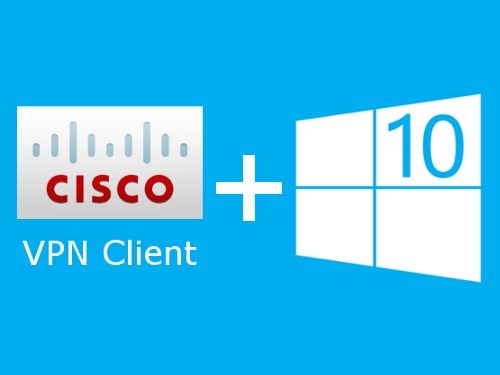
Установка VPN-клиента Cisco в Windows 10
После того, как вы распаковали дистрибутив, вы можете запустить один из двух файлов для установки: vpnclient_setup.exe или vpnclient_setup.msi. При запуске первого файла вы сразу получаете сообщение, что приложение установить невозможно и Cisco VPN Client не работает в данной версии Windows.
 А если вы запустите файл vpnclient_setup.msi, то он даже начнёт установку, но сломается примерно посередине процесса во время настройки сетевых компонентов. У меня вылетела ошибка «Error 27850. Unable to manage networking component. Operating system corruption may be preventing installation».
А если вы запустите файл vpnclient_setup.msi, то он даже начнёт установку, но сломается примерно посередине процесса во время настройки сетевых компонентов. У меня вылетела ошибка «Error 27850. Unable to manage networking component. Operating system corruption may be preventing installation». 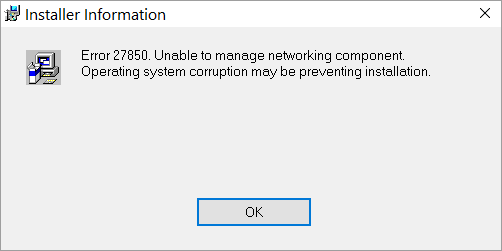 Но решение есть.
Но решение есть.
Сначала нужно установить последнее обновление DNE (Deterministic Network Extender), которое вы можете скачать с сайта Citrix отсюда. Скачивать нужно не всё, а только файл необходимые файлы: dneupdate.msi для 32-битных Windows или dneupdate64.msi для 64-битных Windows.
Если при установке DNE у вас будут какие-либо проблемы, то рекомендуется удалить все программы, использующие DNE (такие как VPN-клиенты), затем воспользоваться утилитой очистки winfix.exe и повторить установку dneupdate.msi или dneupdate64.msi. После установки обновления DNE можете повторить установку Cisco VPN-клиента. Запускать нужно файл vpnclient_setup.msi. У меня установка прошла успешно. 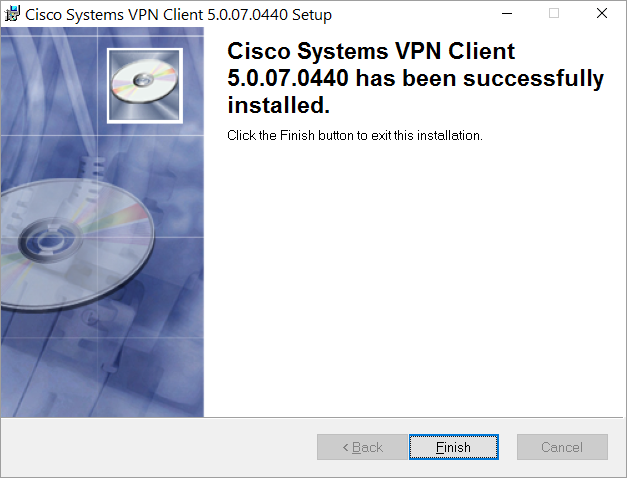
Настройка VPN-клиента Cisco в Windows 10
После создания подключения я попытался подключиться к серверу. Но получил ошибку «Reason 442: Failed to enable Virtual Adapter».
Установить Cisco VPN Client
О программе
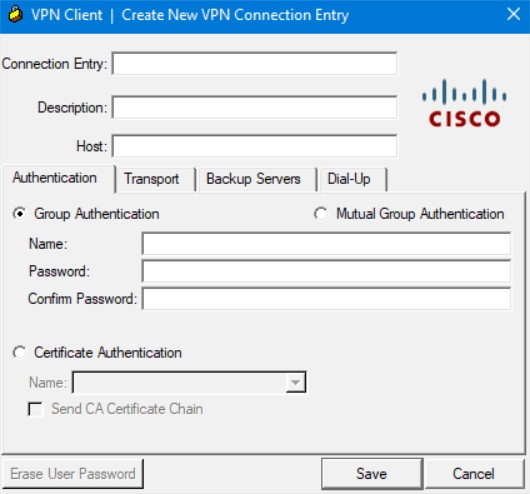
Cisco VPN Client – утилита, предназначенная для организации и последующего обеспечения безопасности IPSec-туннеля. Компания «Cisco», являющаяся крупнейшим в мире производителем промышленного сетевого оборудования, разработала программное обеспечение, позволяющее контролировать трафик и его передачу между владельцем ПК и сервером на другой стороне созданного канала. Приложение обеспечивает защиту канала с транслируемой информацией и загружает ее на удаленный сервер. Скачать Cisco VPN Client на компьютер можно совершенно бесплатно.
Функционал
Cisco VPN Client применяет технологию «VPN» и обеспечивает обход блокировки к сайту через настроенную виртуальную сеть. С помощью этой утилиты можно настроить маршрутизаторы, свитчи и прочую технику для работы с Сетью в обход установленного файервола.
Виртуальная сеть формируется в автоматическом режиме, поэтому владельцу компьютера или ноутбука не потребуется устанавливать дополнительные настройки или параметры. С помощью утилиты обеспечивается удаленная работа с сервером. В программе присутствуют функции настройки устройства с поддержкой Unified Client Framework. В графическом интерфейсе отсутствует меню или сложные установки, мешающие качественной настройке и обеспечению безопасности оборудования.
Утилита содержит настройки для всех устройств, находящихся в Сети. Для управления маршрутизаторами, роутерами и другим оборудованием используется качественный менеджер, выполняющий вход в автоматическом режиме, поддерживающий двухфакторную авторизацию и управляющий сертификатами пользователей.
Визуальная оболочка программы имеет простое и понятное меню и будет удобна не только для опытных, но и для начинающих пользователей даже несмотря на отсутствие русского языка. Утилита используется для установки ключей на USB-носителях и смарт-картах. USB-ключи позволяют защитить данные на удаленных серверах.
Загрузка конфигурации «VPN» из центрального шлюза обеспечивается свежими сборками Cisco VPN Client. Благодаря этой функции система действует просто и безопасно. Утилита работает на ОС Windows от XP, чтобы скачать Cisco VPN Client на ПК программу и установить, пользователю могут потребоваться права администратора.
Утилита была разработана в то время, когда были актуальны XP и 7, поэтому при инсталляции на Windows 10 могут обнаруживаться проблемы с совместимостью. Проблема решена сторонними разработчиками. Программа работает на Windows 10.
Плюсы и минусы
Cisco VPN Client входит в число VPN-клиентов с широкими функциональными возможностями и высокой степенью защиты информации и при этом остается абсолютно бесплатной утилитой. Ее интерфейс прост и понятен, даже несмотря на то, что создан на английском языке. Благодаря этому, а также настройке виртуальных сетей в автоматическом режиме с минимальным участием человека, использовать программу смогут даже начинающие пользователи. Cisco VPN Client работает с большинством моделей маршрутизаторов, роутеров и другого сетевого оборудования и поддерживает большинство версий Windows, начиная от XP. Предусмотрена возможность удаленного обслуживания техники.
К недостаткам программы относится отсутствие русификации. К этому можно привыкнуть, но поначалу это будет неудобством для пользователей, не владеющих английским языком.
Как установить Cisco VPN Client на ПК
- «Connection Entry» — имя подключения;
- «Host» — поставить IP-адрес удаленного сервера;
- «Name» — указать имя лица, от которого будет подключение;
- «Password» — указать пароль от группы;
- «Confirm Password» — повторно пароль.
Далее кликаете «Save». Выбираете из списка и нажимаете «Connect». Если процесс подключения пройдет успешно, вы увидите соответствующее уведомление и иконку в трее. VPN готов к использованию!
Видео обзор
Системные требования
Похожие программы
Скачать Cisco VPN Client
Скачать Cisco VPN Client бесплатно рекомендуется тем пользователям, кому нужен мощный и удобный в работе VPN-клиент на компьютер.
Утилита имеет простой и понятный, но нерусифицированный интерфейс, поддерживает большинство известных моделей сетевого оборудования, а в настройках имеются параметры для работы через удаленный сервер.
Важное достоинство утилиты – мощная система защиты информации, проходящей через VPN каналы.
Инсталляция и настройка клиента Cisco VPN на Windows 10

Cisco VPN – весьма популярный софт, который предназначен для удаленного доступа к элементам частной сети, поэтому используется он в основном в корпоративных целях. Данная программа работает по принципу клиент-сервер. В сегодняшней статье мы рассмотрим подробно процесс установки и настройки клиента Cisco VPN на устройствах под управлением Windows 10.
Установка и настройка Cisco VPN Client
Для того чтобы установить ВПН клиент Cisco на Windows 10, потребуется выполнить дополнительные действия. Это связано с тем, что программа перестала официально поддерживаться еще с 30 июля 2016 года. Несмотря на данный факт, сторонние разработчики решили проблему запуска на Windows 10, поэтому программное обеспечение Cisco VPN актуально и по сей день.
Процесс инсталляции
Если попытаться запустить программу стандартным способом без дополнительных действий, то появится вот такое уведомление:
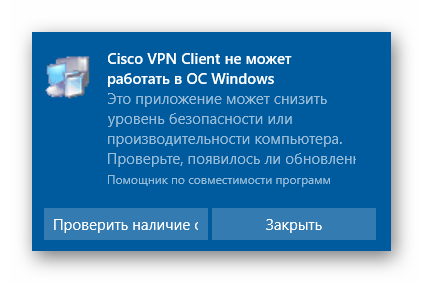
Для корректной же установки приложения вам необходимо сделать следующее:
- Перейти на официальную страницу компании «Citrix», которая и разработала специальное ПО «Deterministic Network Enhancer» (DNE).
- Далее необходимо найти строки со ссылками на загрузку. Для этого опуститесь почти в самый низ страницы. Нажмите на том участке предложения, которое соответствует разрядности вашей операционной системы (х32-86 или х64).
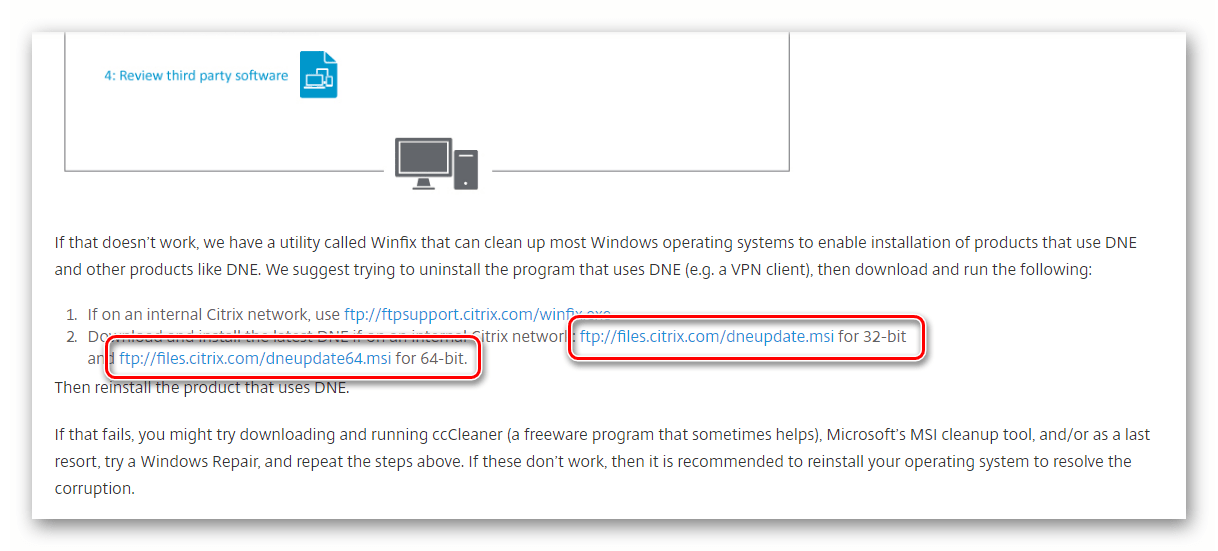
 В главном окне «Мастера установки» нужно ознакомиться с лицензионным соглашением. Для этого поставьте галочку напротив строки, которая отмечена на скриншоте ниже, а потом нажмите кнопку «Install».
В главном окне «Мастера установки» нужно ознакомиться с лицензионным соглашением. Для этого поставьте галочку напротив строки, которая отмечена на скриншоте ниже, а потом нажмите кнопку «Install». 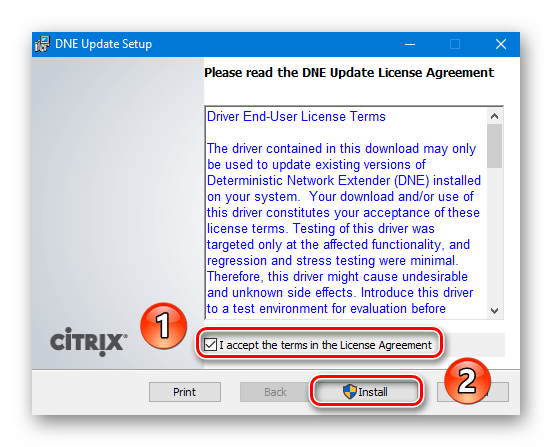 После этого начнется установка сетевых компонентов. Весь процесс будет выполняться автоматически. Вам нужно будет лишь немного подождать. Спустя некоторое время увидите окно с уведомлением об успешной установке. Для завершения нажмите кнопку «Finish» в этом окне.
После этого начнется установка сетевых компонентов. Весь процесс будет выполняться автоматически. Вам нужно будет лишь немного подождать. Спустя некоторое время увидите окно с уведомлением об успешной установке. Для завершения нажмите кнопку «Finish» в этом окне.
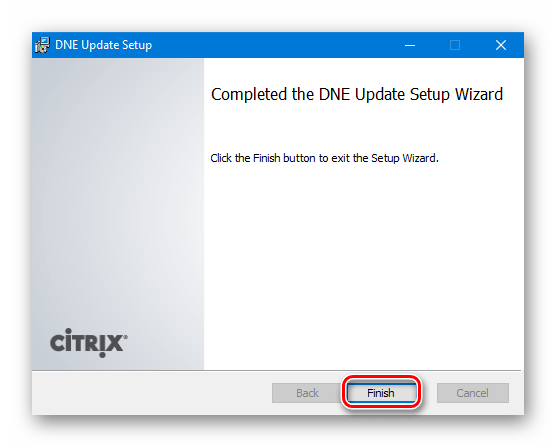 Следующим шагом будет загрузка установочных файлов Cisco VPN. Сделать это можно на официальном сайте либо же перейдя по зеркальным ссылкам ниже. В результате у вас на компьютере должен быть один из следующих архивов.
Следующим шагом будет загрузка установочных файлов Cisco VPN. Сделать это можно на официальном сайте либо же перейдя по зеркальным ссылкам ниже. В результате у вас на компьютере должен быть один из следующих архивов.
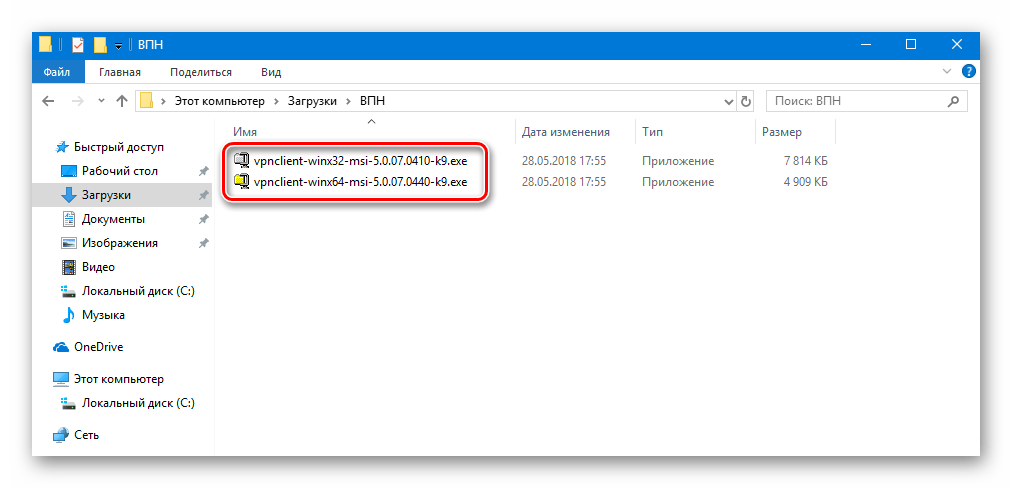 Теперь кликните по скачанному архиву два раза ЛКМ. В результате вы увидите небольшое окошко. В нем можно выбрать папку, куда будут извлечены установочные файлы. Нажмите на кнопку «Browse» и выберите нужную категорию из корневого каталога. Затем нажмите кнопку «Unzip».
Теперь кликните по скачанному архиву два раза ЛКМ. В результате вы увидите небольшое окошко. В нем можно выбрать папку, куда будут извлечены установочные файлы. Нажмите на кнопку «Browse» и выберите нужную категорию из корневого каталога. Затем нажмите кнопку «Unzip».
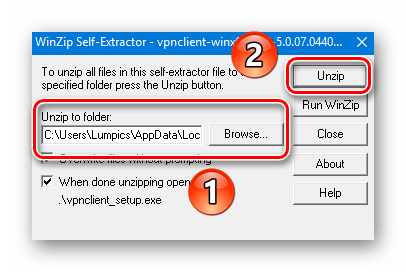 Обратите внимание, что после распаковки система попытается автоматически запустить инсталляцию, но на экране появится сообщение с ошибкой, которое мы опубликовали в начале статьи. Дабы это исправить, необходимо зайти в папку, куда ранее были извлечены файлы, и запустить оттуда файл «vpnclient_setup.msi». Не перепутайте, так как в случае запуска «vpnclient_setup.exe» вы снова увидите ошибку.
Обратите внимание, что после распаковки система попытается автоматически запустить инсталляцию, но на экране появится сообщение с ошибкой, которое мы опубликовали в начале статьи. Дабы это исправить, необходимо зайти в папку, куда ранее были извлечены файлы, и запустить оттуда файл «vpnclient_setup.msi». Не перепутайте, так как в случае запуска «vpnclient_setup.exe» вы снова увидите ошибку.
 После запуска появится главное окно «Мастера установки». В нем следует нажать кнопку «Next» для продолжения.
После запуска появится главное окно «Мастера установки». В нем следует нажать кнопку «Next» для продолжения. 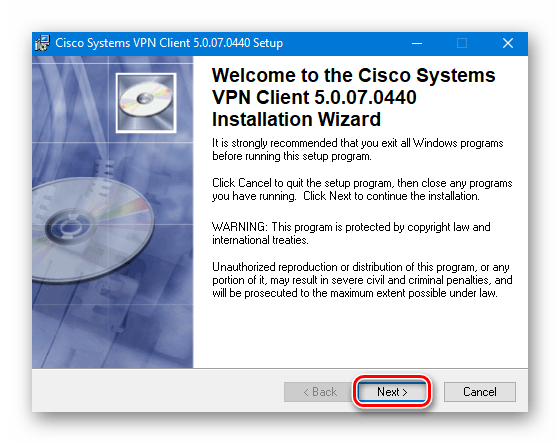 Далее необходимо принять лицензионное соглашение.
Далее необходимо принять лицензионное соглашение.
Просто поставьте отметку возле строки с соответствующим названием и нажмите кнопку «Next». 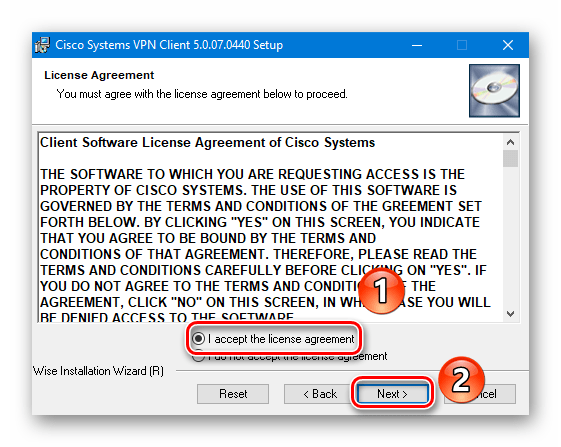 Напоследок остается лишь указать папку, куда программа будет инсталлирована. Мы рекомендуем оставить путь без изменений, но при необходимости можно нажать кнопку «Browse» и выбрать другой каталог. Затем нажмите «Next».
Напоследок остается лишь указать папку, куда программа будет инсталлирована. Мы рекомендуем оставить путь без изменений, но при необходимости можно нажать кнопку «Browse» и выбрать другой каталог. Затем нажмите «Next». 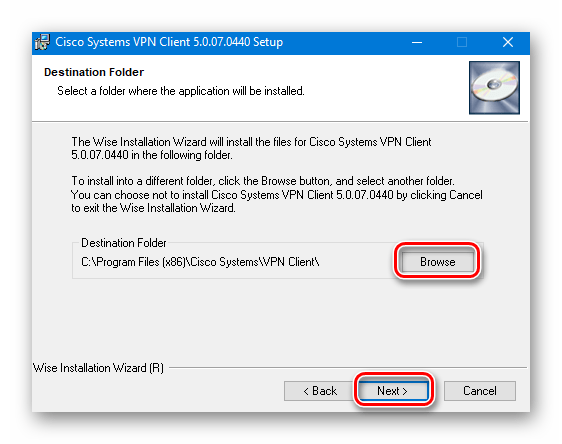
В следующем окне появится сообщение о том, что все готово к установке. Для начала процесса жмем кнопку «Next». 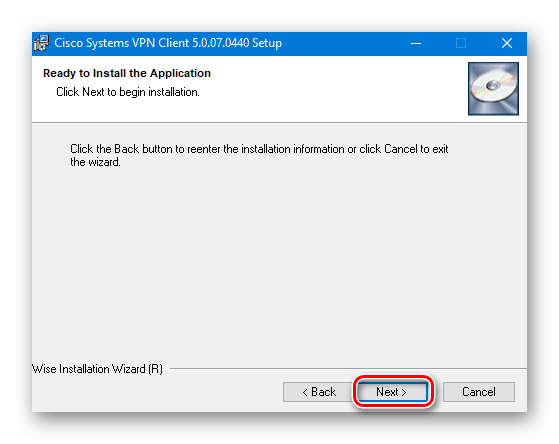 После этого начнется непосредственно установка Cisco VPN. По окончании операции на экране появится сообщение об успешном завершении. Остается лишь нажать кнопку «Finish».
После этого начнется непосредственно установка Cisco VPN. По окончании операции на экране появится сообщение об успешном завершении. Остается лишь нажать кнопку «Finish».
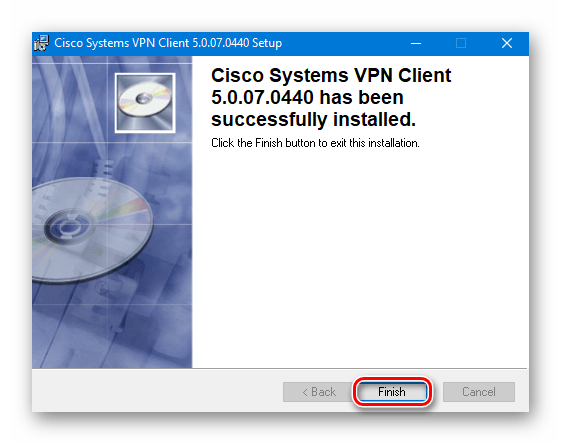
На этом процесс инсталляции Cisco VPN Client подошел к концу. Теперь можно приступить к настройке подключения.
Конфигурация подключения
-
Нажмите на кнопку «Пуск» и выберите из списка приложение Cisco.
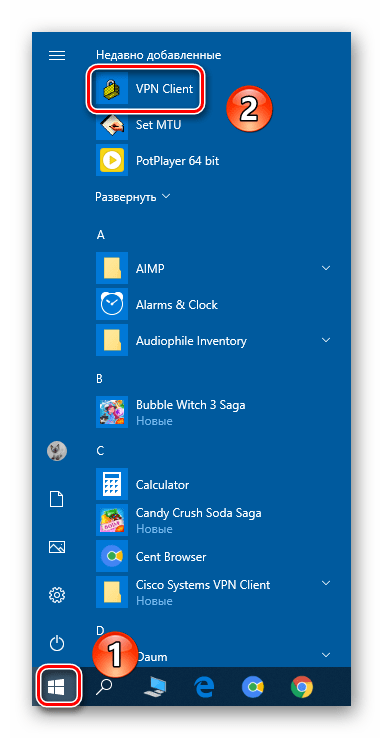 Теперь нужно создать новое подключение. Для этого в открывшемся окне нажмите на кнопку «New».
Теперь нужно создать новое подключение. Для этого в открывшемся окне нажмите на кнопку «New». 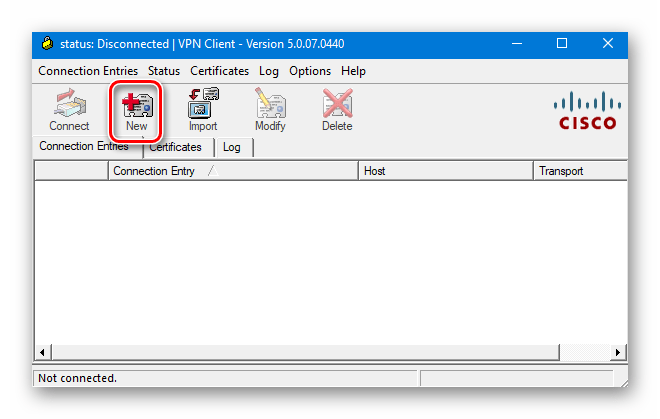 В результате появится другое окно, в котором следует прописать все необходимые настройки. Выглядит оно следующим образом:
В результате появится другое окно, в котором следует прописать все необходимые настройки. Выглядит оно следующим образом: 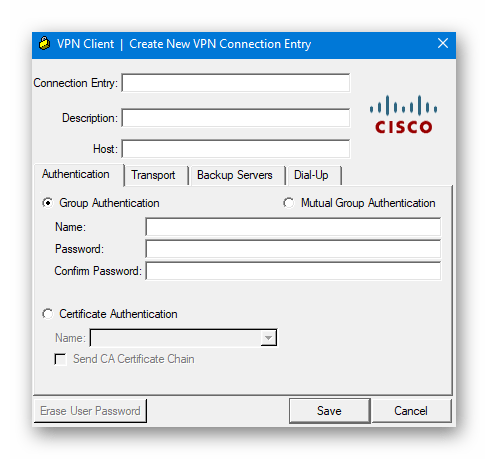
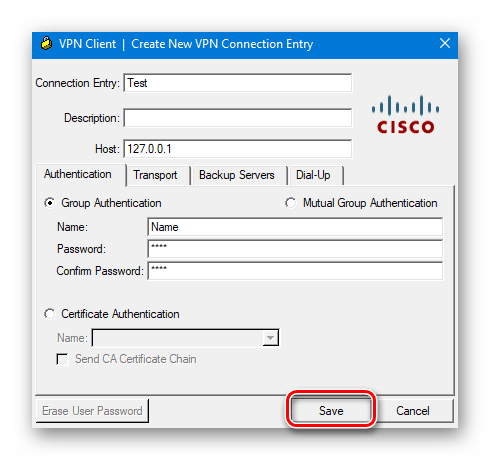
Обратите внимание, что всю необходимую информацию обычно предоставляет провайдер либо системный администратор.
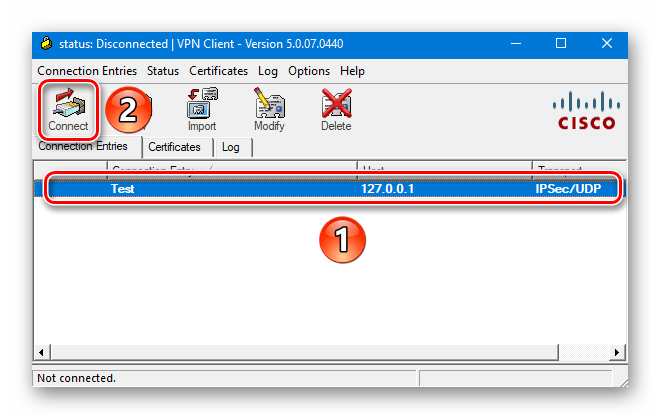
Если процесс подключения пройдет успешно, вы увидите соответствующее уведомление и иконку в трее. После этого VPN будет готов к использованию.
Устранение ошибки подключения
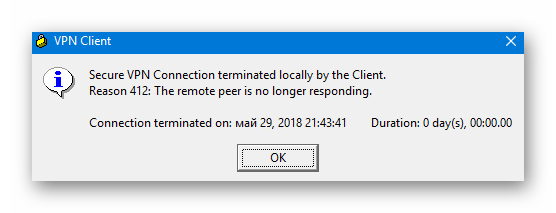
К сожалению, на Windows 10 попытка подключиться к Cisco VPN очень часто заканчивается следующим сообщением: Чтобы исправить ситуацию, следует выполнить следующее:
-
Используйте сочетание клавиш «Win» и «R». В появившееся окно впишите команду regedit и нажмите кнопку «OK» немного ниже.
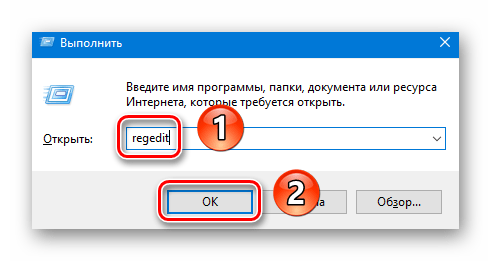 В результате увидите окно «Редактор реестра». В левой его части находится дерево каталогов. В нем нужно перейти по такому пути: HKEY_LOCAL_MACHINESYSTEMCurrentControlSetServicesCVirtA
В результате увидите окно «Редактор реестра». В левой его части находится дерево каталогов. В нем нужно перейти по такому пути: HKEY_LOCAL_MACHINESYSTEMCurrentControlSetServicesCVirtA
Внутри папки «CVirtA» следует найти файл «DisplayName» и нажать по нему дважды ЛКМ.  Откроется маленькое окошко с двумя строками. В графу «Значение» нужно вписать следующее: Cisco Systems VPN Adapter — если у вас Windows 10 x86 (32 bit)
Откроется маленькое окошко с двумя строками. В графу «Значение» нужно вписать следующее: Cisco Systems VPN Adapter — если у вас Windows 10 x86 (32 bit)
Cisco Systems VPN Adapter for 64-bit Windows — если у вас Windows 10 x64 (64 bit) После этого нажмите кнопку «OK».
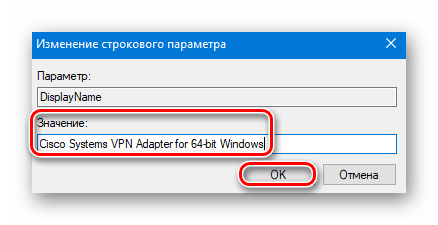 Убедитесь, что значение напротив файла «DisplayName» изменилось. Затем можете закрыть «Редактор реестра».
Убедитесь, что значение напротив файла «DisplayName» изменилось. Затем можете закрыть «Редактор реестра». 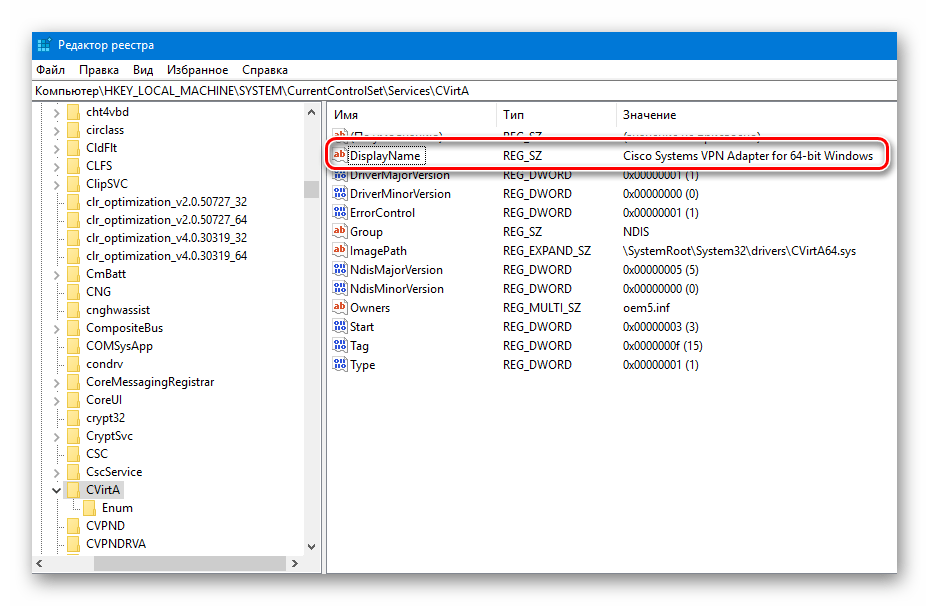
Проделав описанные действия, вы избавитесь от ошибки при подключении к VPN. На этом наша статья подошла к своему завершению.
Надеемся, у вас получится установить клиент Cisco и подключиться к нужному VPN. Отметим, что данная программа не подойдет для обхода различных блокировок. Для этих целей лучше использовать специальные браузерные расширения. Ознакомиться со списком таковых для популярнейшего браузера Google Chrome и ему подобных вы можете в отдельной статье. Источник
Источник: onecomp.ru